Gérer les réponses globales (GRS)
Comment gérer les réponses globales (GRS) dans vos modèles à partir de l'application Web ?Que sont les ensembles de réponses globales ?
Les réponses globales (GRS) sont des listes centralisées d'éléments que vous pouvez réutiliser comme réponses à choix multiples dans plusieurs modèles. Elles simplifient la gestion des modèles en vous permettant de mettre à jour les réponses à partir d'un point unique, ce qui garantit la cohérence et réduit le travail manuel.
Les réponses globales (GRS) sont particulièrement utiles pour les listes fréquemment mises à jour, telles que la liste des membres de l'équipe de votre organisation. Lorsque vous mettez à jour des réponses globales (GRS), par exemple en ajoutant ou en supprimant des membres de l'équipe, les modifications s'appliquent automatiquement à tous les modèles liés.
Vous pouvez utiliser des Réponses globales (GRS) lorsque vous liez des réponses dans des modèles afin de remplir automatiquement des réponses dans des questions connexes.
Vous ne pouvez créer que 2 000 réponses globales (GRS) et avoir jusqu'à 15 000 réponses dans chacune d'entre elles.
La sélection ou la modification d'un GRS dans un modèle nécessite Au minimum du niveau d'accès au modèle « Conduire, modifier ».
Créer un ensemble de réponses globales
Appuyez sur
 Modèles dans la barre latérale ou sélectionnez-le dans
Modèles dans la barre latérale ou sélectionnez-le dans Plus.
Sélectionnez l'onglet Réponsesen haut de la page.
Cliquez sur
Créer des réponses globales (GRS)en haut à droite de la page.
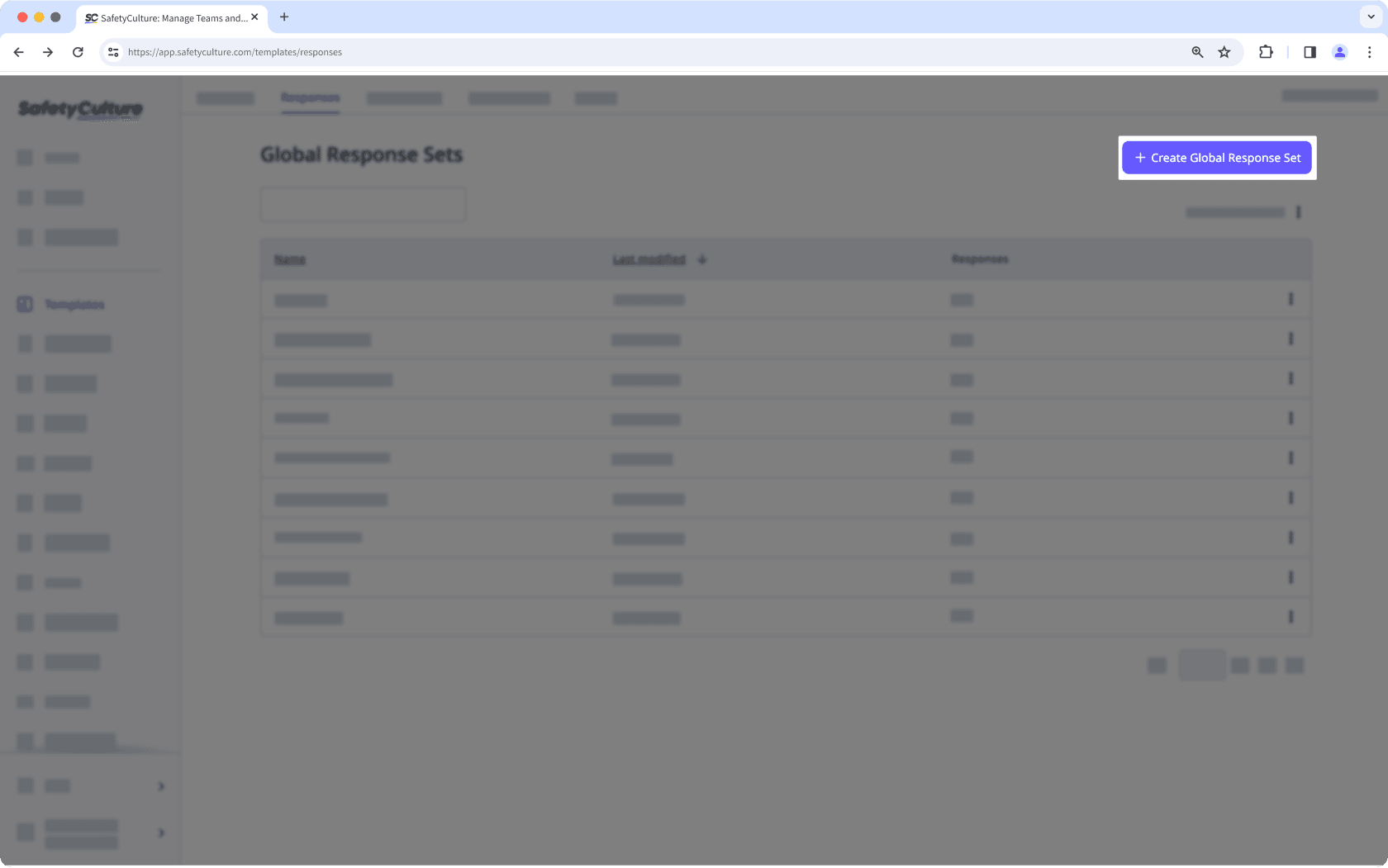
Dans le panneau latéral, ajoutez les réponses en conséquence.
Cliquez sur Enregistrer et appliquer.
Une fois que vous avez créé votre jeu de réponses globales, ajoutez-le à vos modèles en tant que questions à choix multiples.
Les modifications publiées apportées aux modèles ne s'appliquent qu'aux nouvelles inspections.
Gérer les réponses globales (GRS)
Sélectionnez
 Modèles dans le menu de gauche.
Modèles dans le menu de gauche.Sélectionnez Réponsesdans l'onglet en haut de la page.
Cliquez sur le jeu dans la liste.
Dans le panneau latéral, ajoutez et mettez à jour les réponses en conséquence.
Étiquette de la réponse : cliquez sur une réponse pour modifier l'étiquette.
Réorganiser une réponse : cliquez et maintenez
à côté d'une réponse pour la déposer à la position souhaitée. Veuillez noter que le réarrangement de vos réponses par glisser-déposer n'est pas pris en charge pour les réponses globales (GRS) contenant plus de 500 réponses.
Ajouter une réponse : cliquez sur
Ajouter une réponse pour ajouter des réponses individuellement.
Supprimer une réponse : cliquez sur une réponse et cliquez sur
à droite pour supprimer la réponse.
Importation CSV : Vous pouvez ajouter des réponses globales (GRS) de façon groupée par importation CSV.
Cliquez sur Enregistrer et appliquer.
Gérer les réponses de façon groupée dans les réponses globales (GRS)
Sélectionnez
 Modèles dans le menu de gauche.
Modèles dans le menu de gauche.Sélectionnez Réponses dans l'onglet situé en haut de la page.
Cliquez sur le jeu de réponses globales auquel vous souhaitez ajouter une réponse.
Dans le panneau latéral, cliquez sur
en haut à droite et sélectionnez
Télécharger au format CSV.
Ajoutez chaque nouvelle réponse à votre CSV comme une nouvelle ligne sous la colonne « étiquette » et enregistrez vos modifications.
Sélectionnez
Importer les réponses au format CSV.
Faites glisser et déposez votre fichier CSV dans la case « Faites glisser votre fichier CSV ici » ou cliquez sur Parcourir pour sélectionner le fichier dans le répertoire de votre ordinateur.
Cliquez sur Enregistrer et appliquer.
Supprimer des réponses globales (GRS)
Sélectionnez
 Modèles dans le menu de gauche.
Modèles dans le menu de gauche.Sélectionnez Réponses dans l'onglet situé en haut de la page.
Cliquez sur
à droite des réponses globales (GRS) et sélectionnez
Supprimer.
Dans la fenêtre contextuelle, cliquez sur Supprimer l'ensemble de réponses. Si les réponses globales (GRS) sont toujours utilisées, cliquez sur Modifier le modèle pour supprimer les réponses globales (GRS) de chaque modèle, puis répéter l'opération à partir de l'étape 4.
Limitations
Vous ne pouvez avoir que jusqu'à 15 000 réponses dans les réponses globales (GRS).
Les réponses globales (GRS) ont une valeur de score fixe de « 1 ». Si vous souhaitez obtenir une valeur différente lorsqu'une réponse est choisie, vous pouvez envisager de modifier le score au niveau de la question en utilisant score maximum.
Les réponses globales (GRS) dans les inspections et les rapports ont une couleur gris clair (hex : #707070), qui ne peut pas être modifiée.
Les réponses supprimées apparaîtront comme des espaces réservés dans Données analytiques lors du filtrage des données par questions et réponses d'inspection au lieu de l'étiquette.
FAQ
Pour le moment, il n'est pas possible de modifier le score pour les réponses globales (GRS), car la valeur du score< est fixée à « 1 ».
Toutefois, vous pouvez choisir de désactiver le score pour des réponses globales (GRS) spécifiques en paramétrant le score maximum de la question concernée à l'aide de la GRS sur « 0 ». En savoir plus sur le paramètre du score au niveau de la question.
Il n'est actuellement pas possible de modifier la couleur des réponses globales (GRS), car elles sont configurées pour utiliser une couleur gris clair (hex : #F7F8FC) par défaut et seraont affichées comme telles dans les inspections et les rapports.
Vous pouvez réorganiser votre réponse en cliquant sur et en faisant glisser la réponse en conséquence.
Veuillez noter que la réorganisation de vos réponses par glisser-déposer n'est pas possible pour les réponses globales (GRS) contenant plus de 500 réponses.
Cette page vous a-t-elle été utile?
Merci pour votre commentaire.